快速统计一个单词在单元格或区域中出现的次数
Kutools for Excel
为 Excel 增添 300 多种
强大功能
您是否曾经为统计某个特定单词在工作表的单元格或区域中出现的次数而苦恼?实际上,您可以使用公式来完成。但如果您是公式新手,这可能会非常耗时。Kutools for Excel 的 文本中单词的个数 工具可以帮助您通过几次点击快速统计单词在单个单元格或工作表区域中出现的次数。
统计单词在单个单元格中出现的次数
如下截图所示,假设您想统计单词“you”在单元格 B3 中出现的次数,请按照以下步骤操作以实现。

1. 选择一个空白单元格(此处我选择 D3)用于输出结果,然后点击 Kutools > 公式助手 > 公式助手。
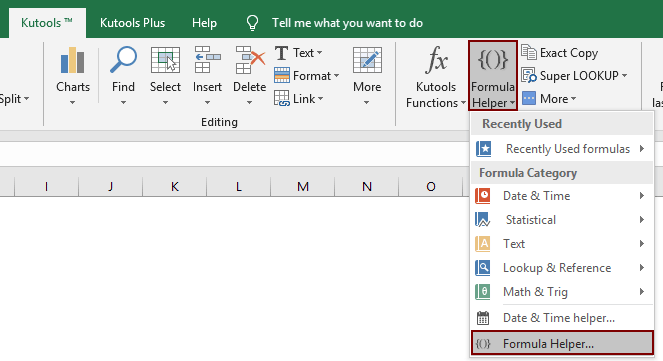
2. 在公式助手对话框中,请按如下配置:
- 在 选择一个公式框中,找到并选择 文本中单词的个数;提示:您可以勾选筛选框,在文本框中输入某些词以快速筛选公式。
- 在文本框中,选择您要统计特定单词数量的单元格;
- 在单词框中,选择包含该单词的单元格或直接输入您要统计的具体单词;
- 点击确定按钮。参见截图:

然后结果将填充到所选单元格中。

注意:如果要统计单词在一维表每个单元格中出现的次数,可以先在第一个单元格应用 文本中单词的个数 功能,然后向下拖动自动填充句柄至需要的单元格。
统计单词在区域中出现的次数
如下例所示,如果要统计单词“workbook”在区域 B3:B6 中出现的次数,请按以下步骤操作:
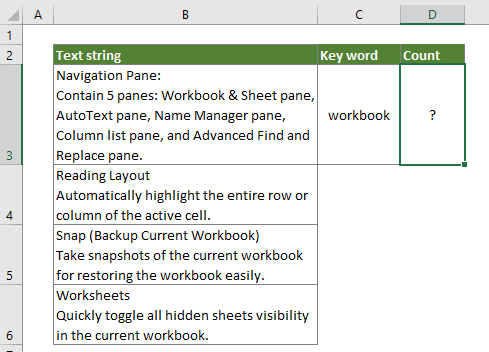
1. 选择一个空白单元格并点击 Kutools > 公式助手 > 公式助手。
2. 在公式助手对话框中,请按如下配置:
- 在选择一个公式框中,找到并选择 文本中单词的个数;提示:您可以勾选筛选框,在文本框中输入某些词以快速筛选公式。
- 在文本框中,选择您要统计特定单词数量的区域;
- 在单词框中,选择包含该单词的单元格或直接输入您要统计的具体单词;
- 点击确定按钮。参见截图:
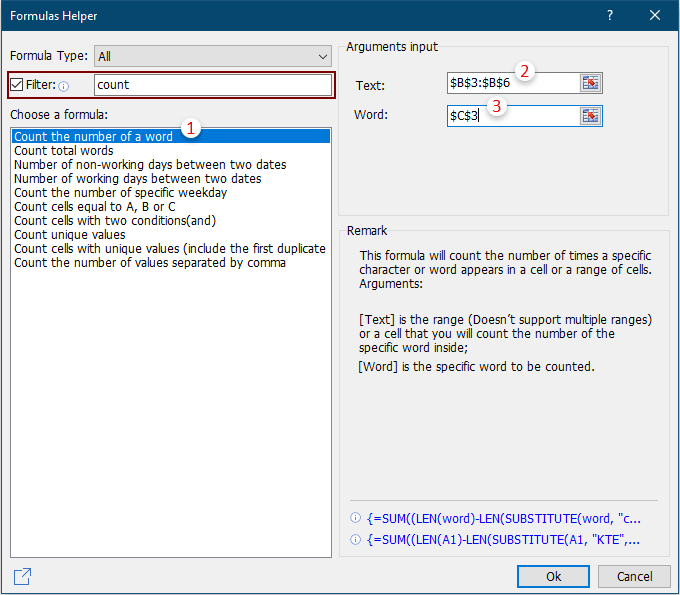
然后结果将填充到所选单元格中。
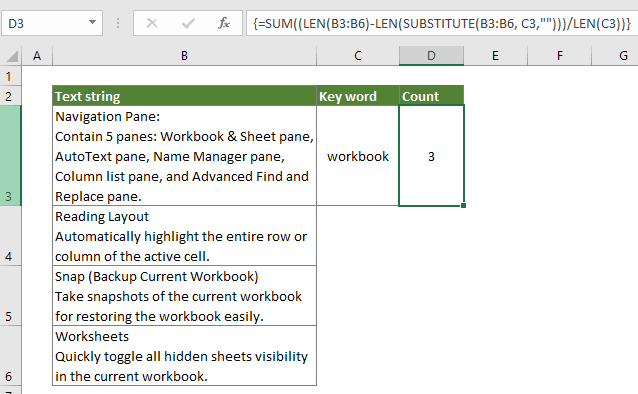
备注:
1. 此功能区分大小写。
2. 此功能支持撤销(Ctrl + Z)。
3. 如果您喜欢这个 公式助手,您可以点击 分享 图标 ![]() 在 公式助手 对话框中将其通过电子邮件分享给朋友,或者分享到社交媒体,如 Facebook、Twitter、LinkedIn 和微博。
在 公式助手 对话框中将其通过电子邮件分享给朋友,或者分享到社交媒体,如 Facebook、Twitter、LinkedIn 和微博。

演示:快速统计单词在单元格或区域中出现的次数
推荐的生产力工具
Office Tab:在 Microsoft Office 中使用便捷的标签页,就像 Chrome、Firefox 和新版 Edge 浏览器一样。通过标签轻松切换文档 —— 不再有杂乱的窗口。了解更多...
Kutools for Outlook:Kutools for Outlook 为 Microsoft Outlook 2010–2024(及更高版本)以及 Microsoft 365 提供 100 多种强大功能,帮助您简化邮件管理并提高生产力。了解更多...
Kutools for Excel
Kutools for Excel 提供 300 多种高级功能,帮助您简化在 Excel 2010 – 2024 和 Microsoft 365 中的工作。上述功能只是众多节省时间的工具之一。

